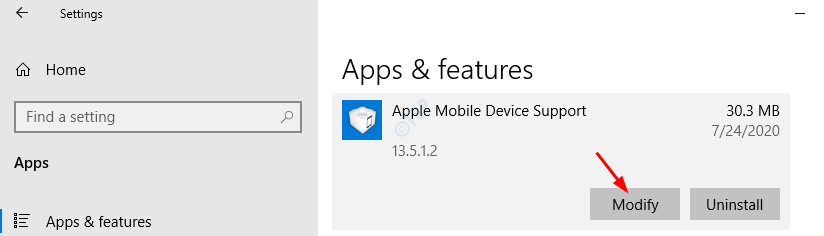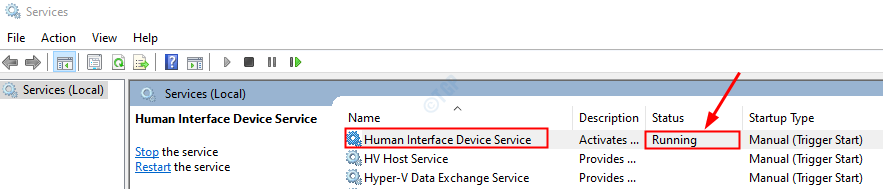- Mitä tulee Windows 11:n ja Windows 10:n laitteistovaatimuksiin, sinun pitäisi tietää pari suurta eroa.
- Windows 11:llä on edeltäjäänsä korkeammat RAM-muistin, prosessorin, aseman tallennustilan ja näyttöjärjestelmän vaatimukset.
- TPM on myös uusimman version vaatimus, joten varmista, että tietokoneesi tukee sitä.
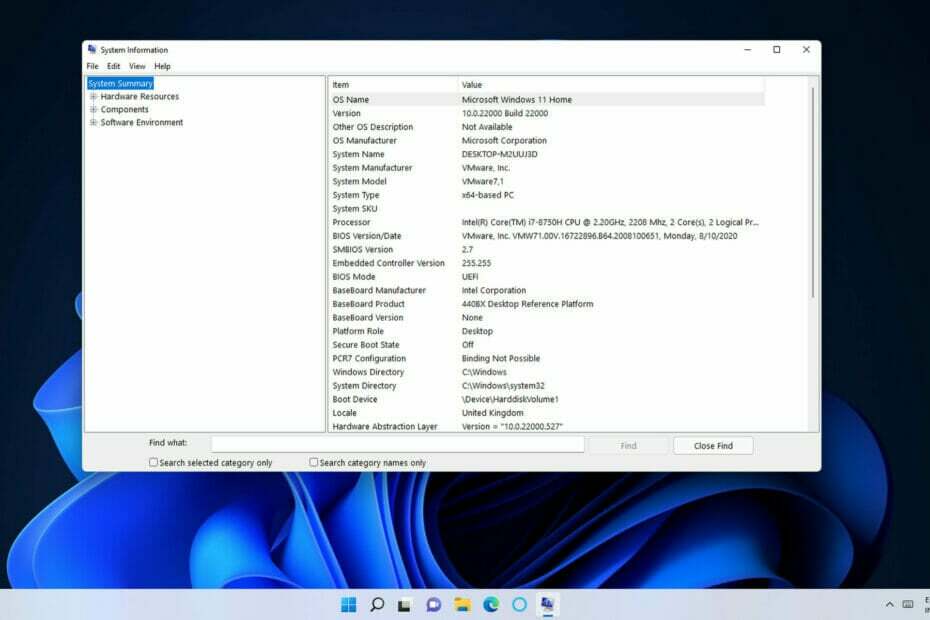
XASENNA NAPSAUTTAMALLA LATAA TIEDOSTOA
- Lataa Restoro PC Repair Tool joka tulee Patented Technologiesin mukana (patentti saatavilla tässä).
- Klikkaus Aloita skannaus löytääksesi Windows 11 -ongelmia, jotka voivat aiheuttaa tietokoneongelmia.
- Klikkaus Korjaa kaikki korjataksesi tietokoneesi turvallisuuteen ja suorituskykyyn vaikuttavia ongelmia
- Restoron on ladannut 0 lukijat tässä kuussa.
Microsoft julkaisi Windows 11:n vuoden 2021 viimeisellä neljänneksellä. Sittemmin Microsoft on vähitellen julkaissut sen päivityksenä yhä useammalle käyttäjälle.
Ennen kuin päivität uuteen alustaan, sinun tulee tarkistaa sen järjestelmävaatimukset. Uusin versio ei ole poikkeus, koska sen järjestelmävaatimukset eivät ole täysin samat kuin edeltäjänsä.
Jos haluat oppia lisää, jatka lukemista saadaksesi selville, miten Windows 11:n ja Windows 10:n järjestelmävaatimukset vertautuvat toisiinsa.
Miten Windows 11:n ja 10:n järjestelmävaatimukset verrataan keskenään?
Mitkä ovat Windows 11:n järjestelmävaatimukset?
Microsoft on toimittanut sekä järjestelmä- että ominaisuuskohtaiset vähimmäisvaatimukset Windows 11:lle verkkosivustollaan.

Järjestelmän vähimmäisvaatimukset ovat tietokoneen vähimmäisvaatimukset, jotka tietokoneesi on täytettävä, jotta se voi asentaa uusimman version.
Mitä tulee vaatimuksiin, ne ovat:
- Prosessori: Yksi GHz CPU kahdella ytimellä (täytyy myös olla 64-bittinen prosessori)
- RAM: Neljä gigatavua
- Tallennustila: 64 gigatavua vapaata tallennustilaa
- Näytönohjain: DirectX 12 -yhteensopiva GPU (WDDM 2.0 -ohjaimella)
- Näyttölaite: Jalusta HD-näyttö 720p-resoluutiolla
- TPM: Trusted Platform Module 2
Mitkä ovat Windows 10:n järjestelmävaatimukset?
Microsoft julkaisi Windows 10:n heinäkuussa 2015, mikä oli jonkin aikaa sitten. Tämän alustan järjestelmävaatimukset ovat pitkälti samat kuin Windows 8:lle määritellyt.
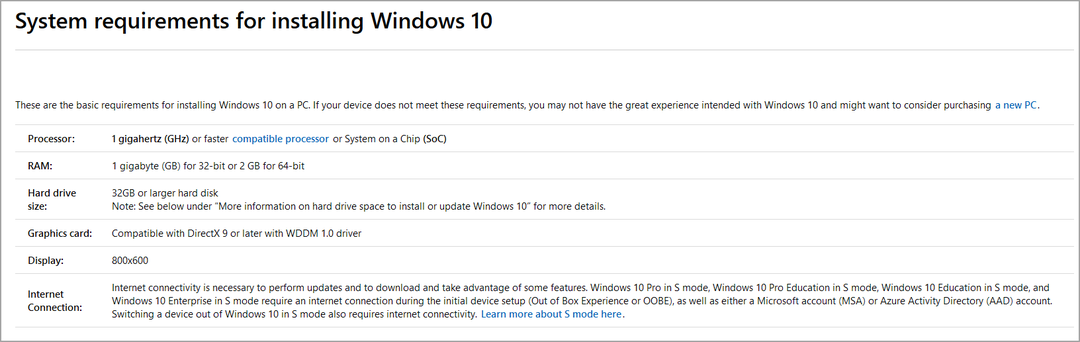
Mitä tulee vaatimuksiin, tässä ne ovat:
- Prosessori: Yksi GHz CPU (64- ja 32-bittiset prosessorit tuettu)
- RAM: Kaksi gigatavua 64-Windows 10:lle (yksi Gt 32-bittiselle versiolle)
- Varastotila: 20 Gt 64-bittiselle Windows 10:lle (16 Gt 32-bittiselle versiolle)
- Näytönohjain: DirectX 9 -yhteensopiva näytönohjain
- Näyttölaite: VDU vaaditaan 800 x 600 resoluutiolla
- TPM: Trusted Platform Module 1.2 tai uudempi
Mitä eroja on Windows 11:n ja 10:n järjestelmävaatimusten välillä?
Koska Microsoft julkaisi Windows 10:n yli viisi vuotta sitten, ei ole yllättävää, että uusimmassa käyttöjärjestelmässä on joitain merkittäviä järjestelmävaatimuksia. Kaikki yllä määritellyt järjestelmän vähimmäisvaatimukset ovat muuttuneet Windows 11:lle.
prosessori
Prosessorivaatimus on ensimmäinen asia, joka on huomioitava. Windows 11:ssä ei ole 32-bittistä versiota, mikä tarkoittaa, että se ei tue 32-bittisiä suorittimia.
Jos käytät tällaista prosessoria, päivittäminen uusimpaan versioon on mahdotonta. Lisäksi tietokoneen prosessorin on oltava kahdeksannen sukupolven tai uudempi, jos käytät Inteliä ja Zen+:aa tai uudempaa AMD-suorittimille.
On mahdollista kiertää nämä prosessorivaatimukset ja saadaksesi lisätietoja, suosittelemme lukemaan meidän kuinka asentaa Windows 11 prosessoriin, jota ei tueta opas.
RAM
Windows 11:n RAM (Random Access Memory) -järjestelmävaatimus on kaksi gigatavua suurempi kuin Windows 10:ssä.
Tietokoneessasi on oltava vähintään neljä gigatavua RAM-muistia uusinta työpöytäkäyttöjärjestelmää varten. Jos ei, voit laajentaa tietokoneesi muistia lisäämällä siihen uusia RAM-moduuleja.
Varastointi
Järjestelmän vähimmäistallennustilavaatimus on 20 Gt: sta 64 Gt: iin Windows 11:ssä. Tämä tarkoittaa, että tietokoneessasi on oltava vähintään 64 gigatavua vapaata tallennustilaa.
Se ei ole kiintolevyn yleisen koon eritelmä. Varmista siis, että C:-asemassasi on noin 70 Gt vapaata tilaa, jotta voit asentaa tulevat päivitykset ja tarvittavat ohjelmistot.
Näyttö
Visuaalisen näyttöyksikön järjestelmävaatimus määrittää ensisijaisesti vähimmäisresoluution. Tietokoneessasi on oltava tavallinen HD 1 280 x 720 -resoluutio Windows 11:lle.
Tämä järjestelmävaatimus määrittää myös 8-bittisen värikanavan, jota useimmat näytöt, jopa vanhemmat, tukevat täysin.
Vaikka Windows 10 tarvitsi vain näytönohjainkortteja, jotka tukivat aikaisinta DirectX 9 API: ta, se ei auta Microsoftin uudelle työpöytäympäristölle.
Tietokoneessasi on oltava DirectX 12:ta tukeva GPU. Jos tietokoneesi näytönohjain on vuodelta 2014, se ei ehkä tue DirectX 12:ta.
TPM
Asiantuntijan vinkki: Joitakin PC-ongelmia on vaikea ratkaista, varsinkin kun kyse on vioittuneista arkistoista tai puuttuvista Windows-tiedostoista. Jos sinulla on ongelmia virheen korjaamisessa, järjestelmäsi voi olla osittain rikki. Suosittelemme asentamaan Restoron, työkalun, joka skannaa koneesi ja tunnistaa vian.
Klikkaa tästä ladataksesi ja aloittaaksesi korjaamisen.
Windows 11:n TPM-vaatimus on estänyt monet käyttäjät päivittämästä. Jotkut käyttäjät ovat olleet hämmentyneitä a Tämä tietokone ei voi käyttää Windows 11:tä virhe, vaikka heidän tietokoneensa täyttävät yllä olevat järjestelmätiedot. Nämä käyttäjät eivät silti voi päivittää TPM 2.0 -järjestelmävaatimuksen vuoksi.
TPM 2.0 (muuten Trusted Module Platform) on suojaussiru Windows-tietokoneille. Sitä tarvitaan sen varmistamiseksi, että tietokoneesi tukee uusimpia suojausominaisuuksia ja pystyy suojaamaan tietoja paremmin.
Jos tietokoneesi on alle viisi vuotta vanha, se voi todennäköisesti käyttää TPM 2.0:aa. TPM 2.0 ei kuitenkaan ehkä ole oletusarvoisesti käytössä. Saat lisätietoja tästä ominaisuudesta käymällä osoitteessa Windows 11 TPM-opas Lisätietoja.
Voit tarkistaa TPM-tiedot Microsoft Management Consolen kautta seuraavasti:
- Lehdistö Windows näppäin + R avaamaan Juosta valintaikkuna.
- Nyt sisään tpm.msc ja paina Tulla sisään.

- Etsiä Erittelyn versio saadaksesi selville, mikä TPM-versio on saatavilla tietokoneessasi.
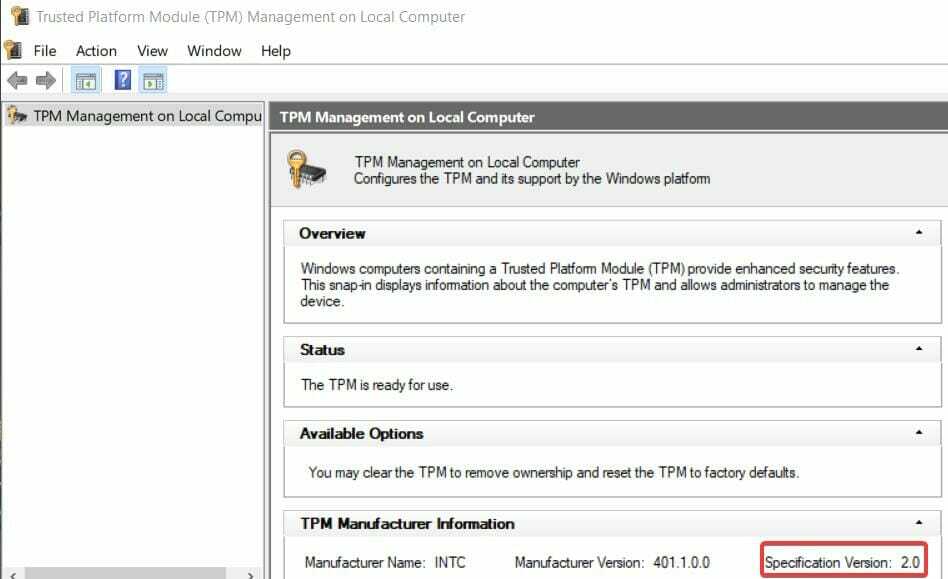
Muista, että jos et saa samoja tuloksia, sinun on tehtävä se ota TPM 2.0 käyttöön BIOSissa ja yritä sitten uudelleen.
Tästä ominaisuudesta on saatavilla useita versioita, ja jos et käytä versiota 2.0, saatat kohdata ongelmia päivityksen aikana. Jos haluat oppia näiden kahden välisistä eroista, lue TPM 1.2 vs TPM 2.0 -oppaamme.
Vaikka tietokoneesi ei tue tätä ominaisuutta, saatat silti pystyä siihen asenna Windows 11 ilman TPM: ää opas.
Kuinka voin tarkistaa, täyttääkö tietokoneeni Windows 11:n järjestelmävaatimukset?
- paina Windows + S näppäimiä samanaikaisesti avataksesi tiedoston ja ohjelmiston hakutyökalun.
- Tyyppi järjestelmätiedot hakutyökalun tekstikentässä.
- Valitse Järjestelmätiedot avataksesi kyseisen sovelluksen.
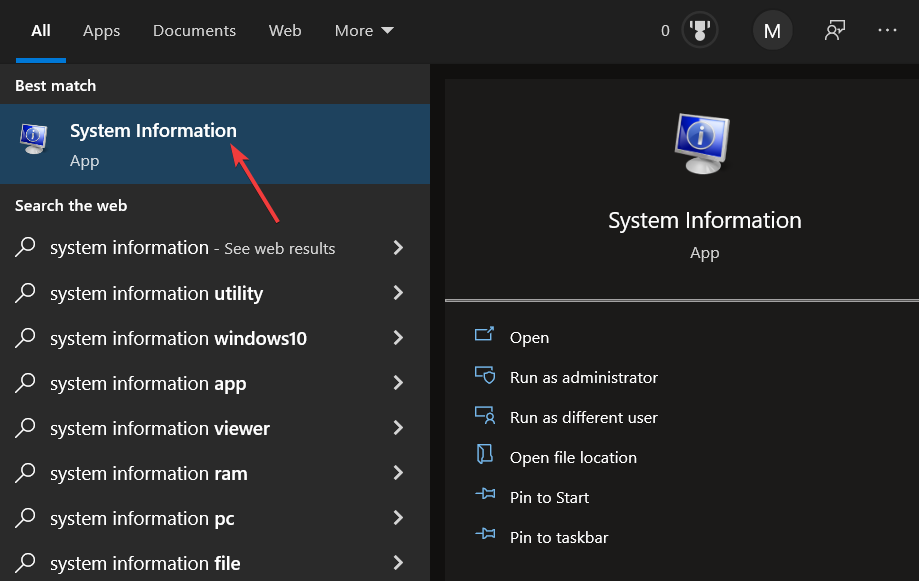
- Kirjoita muistiin järjestelmän tyyppi, asennettu muisti ja prosessorin tiedot, jotka on lueteltu kohdassa Järjestelmän yhteenveto kategoria.
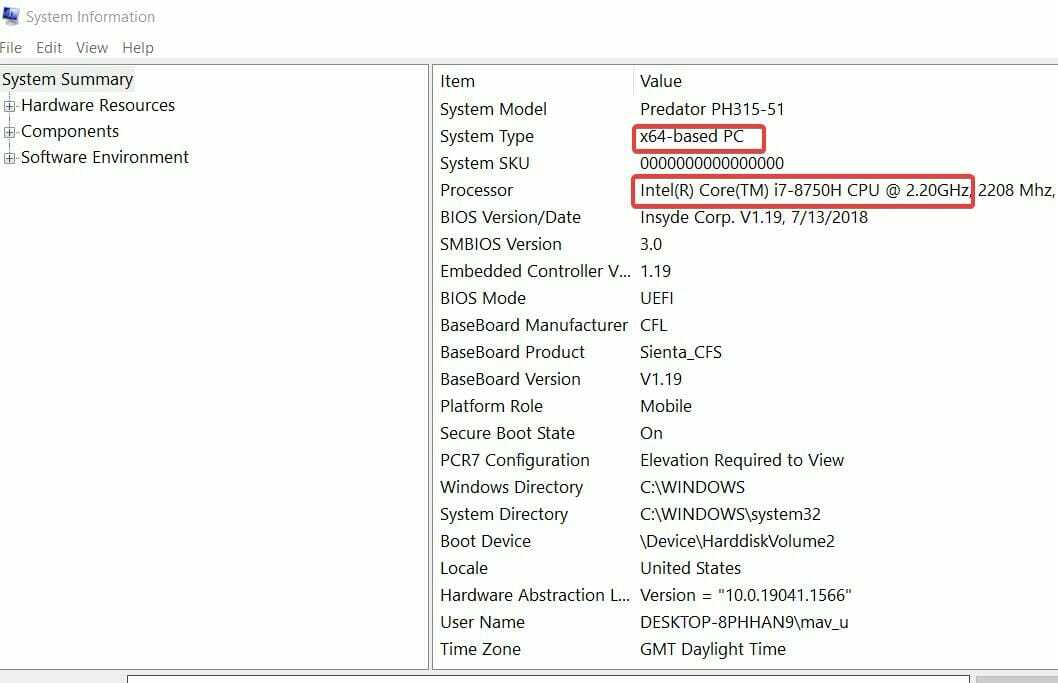
- Kaksoisnapsauta sitten Komponentit System Informatissaioni ikkuna.
- Tuplaklikkaus Varastointi laajentaaksesi tätä luokkaa. Valitse Ajaa tuon kategorian sisällä.
- Merkitse muistiin vapaan tilan yksityiskohdat.
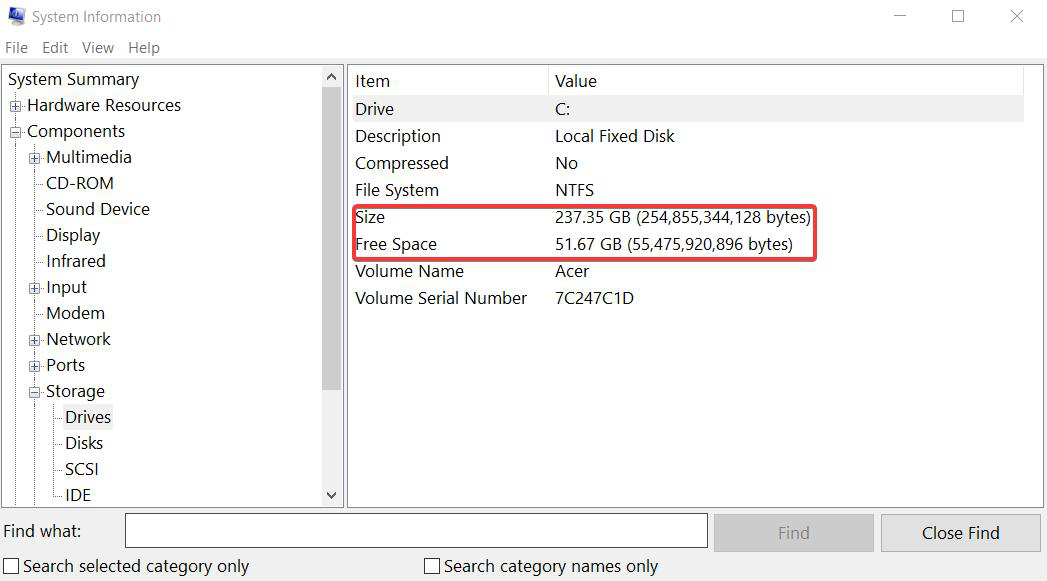
- Klikkaus Näyttö nähdäksesi VDU: n tiedot.
- Kirjoita muistiin näytönohjaimen tyyppi, resoluutio ja bitit/pikselit.
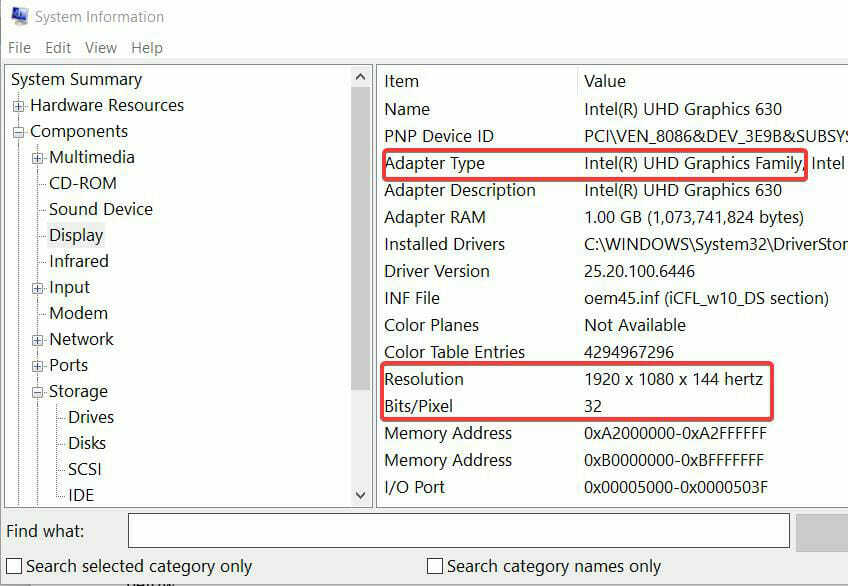
- Sinun on avattava DirectX-diagnostiikkatyökalu tarkistaaksesi DirectX-tiedot. Avaa hakukenttä uudelleen ja kirjoita dxdiag siellä.
- Napsauta dxdiag avataksesi suoraan alla näkyvän ikkunan.
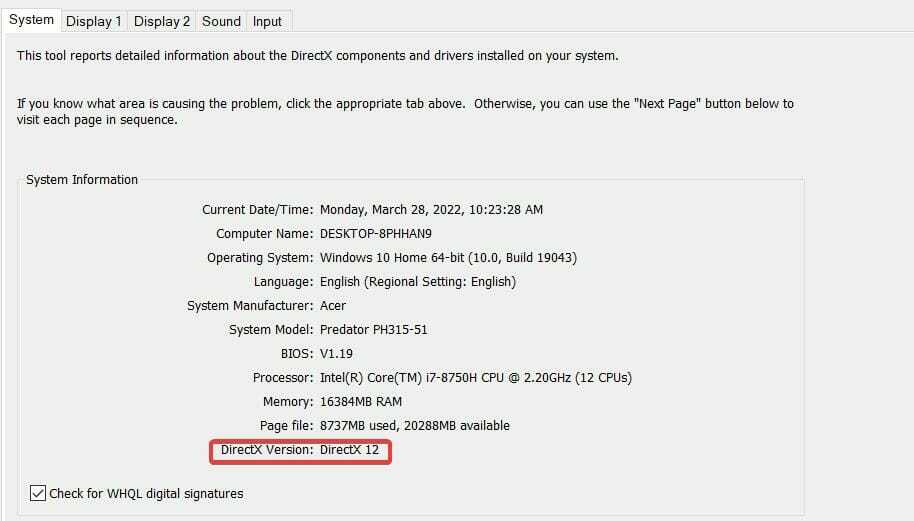
- Kirjoita DirectX-version tiedot muistiin.
Nyt olet merkinnyt muistiin kaikki tietokoneen tiedot, jotka sinun on tarkistettava, vastaavatko ne Windows 11:n vähimmäisjärjestelmän vaatimuksia.
Jos tietokoneesi täyttää kaikki ruudut, sinun pitäisi olla valmis päivittämään. Tämä on tietysti, ellei tietokoneessasi ole TPM 2.0 käytössä!
- Kuinka ladata Windows 11 ISO tai päivitys Windows 10:stä
- Yli 10 parasta Windows 11 -vinkkiä ja temppuja käyttöjärjestelmän virtaviivaistamiseen
- 3 yksinkertaista tapaa käynnistää etätietokone uudelleen CMD: n avulla
- Windows 11 ja Xbox Insiders testaavat uutta Xbox Controller Baria
- Windows 11 Build 22616 palauttaa tehtäväpalkin vedä ja pudota -toiminnon
- CFosSpeed-ohjaimen asennusvirhe Windows 11:ssä: 3 korjausta
Jos tietokoneesi ei täytä joitain vaatimuksia, voit ehkä päivittää sen. Pöytäkoneiden käyttäjät voivat lisätä RAM-muistia, uusia näytönohjaimia ja jopa suorittimia tarvittaessa. Kannettavan tietokoneen päivitettävyys on kuitenkin hieman rajallisempi.
Microsoft on myös julkaissut PC Health Check -sovelluksen, jonka avulla voit tarkistaa, täyttääkö tietokoneesi Windows 11:n järjestelmävaatimukset.
Tämä sovellus sisältää Tarkista nyt -vaihtoehdon, joka kertoo, täyttääkö tietokoneesi kaikki vähimmäisvaatimukset, kun se on valittuna. Se sisältää myös joitain muita järjestelmän ylläpitotyökaluja.
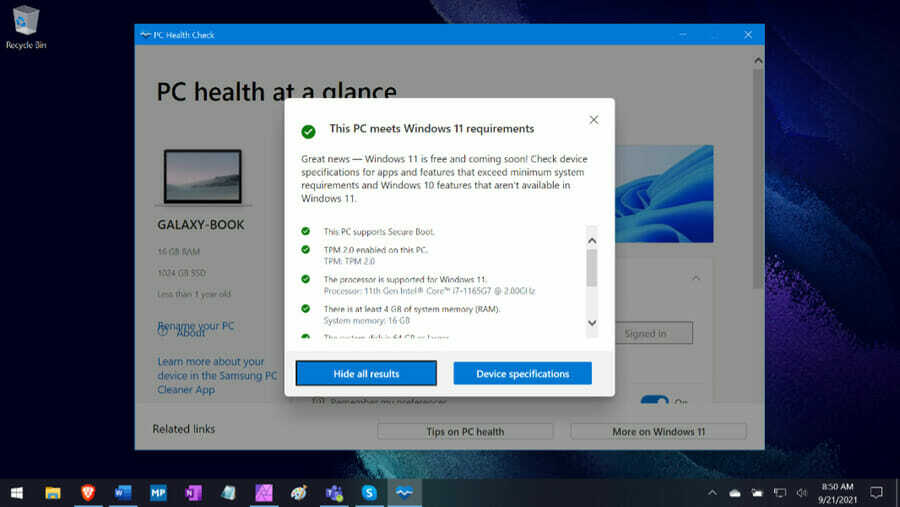
Meidän lataa PC Health Check -opas tarjoaa lisätietoja siitä, kuinka voit ladata, asentaa ja tarkistaa, että tietokoneesi täyttää Windows 11:n vähimmäisjärjestelmävaatimukset kyseisen sovelluksen avulla.
Voinko mitenkään kokeilla Windows 11:tä päivittämättä siihen?
Kyllä, virtualisointiohjelmiston (virtuaalikoneen) avulla käyttäjät voivat kokeilla eri alustoja Windows 10:ssä. Me ehdotamme lukemalla oppaamme Windows 11:n käyttämisestä virtuaalikoneessa Lisätietoja.
VMware Workstation ja VirtualBox ovat kaksi parasta vapaasti saatavilla olevaa virtualisointisovellusta. Älä epäröi tutustu parhaaseen Windows 11:n virtuaalikoneen ohjelmistoon lisätietoja.
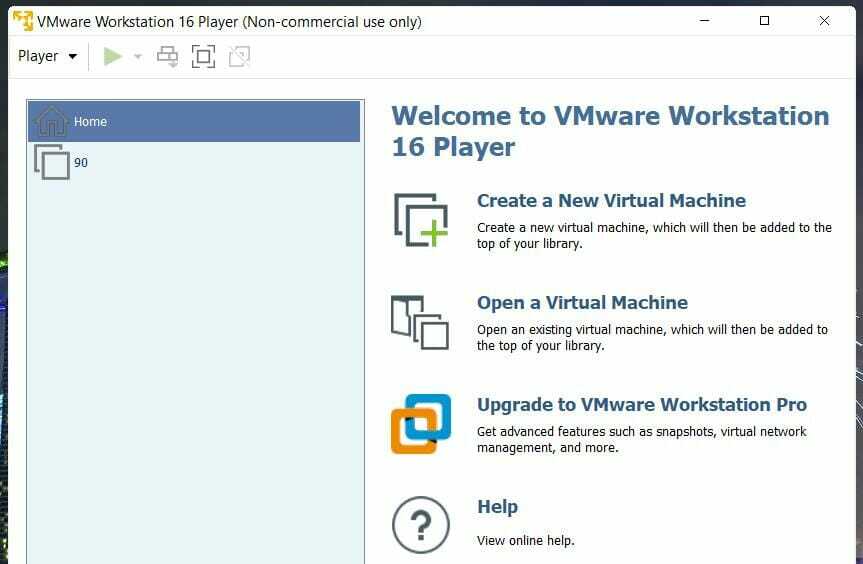
Kaiken kaikkiaan Windows 11 on melko suuri askel edeltäjäänsä verrattuna järjestelmävaatimuksiin. Se vaatii enemmän RAM-muistia, prosessointitehoa ja tallennustilaa käynnistyäkseen.
Monet yli viisi vuotta vanhat tietokoneet eivät välttämättä täytä kaikkia uuden alustan vähimmäisvaatimuksia.
Jos tietokoneesi täyttää kaikki vähimmäisjärjestelmän vaatimukset, toinen kysymys on, kannattaako päivittää Windows 11:een.
Saat lisätietoja näiden kahden välisistä eroista Windows 11 vs Windows 10 -opas on kaikki tarvitsemasi tiedot.
Windows 11 sisältää hienoja uusia ominaisuuksia ja monia visuaalisia muutoksia. Auttaaksesi sinua päättämään, yksinkertaisesti katso Windows 11 -arvostelumme.
Mitä mieltä olet Microsoftin uusimmasta käyttöjärjestelmästä? Kerro meille alla olevissa kommenteissa.
 Onko sinulla edelleen ongelmia?Korjaa ne tällä työkalulla:
Onko sinulla edelleen ongelmia?Korjaa ne tällä työkalulla:
- Lataa tämä PC Repair Tool arvioitiin erinomaiseksi TrustPilot.comissa (lataus alkaa tältä sivulta).
- Klikkaus Aloita skannaus löytääksesi Windows-ongelmia, jotka voivat aiheuttaa tietokoneongelmia.
- Klikkaus Korjaa kaikki korjata Patented Technologies -ongelmia (Eksklusiivinen alennus lukijoillemme).
Restoron on ladannut 0 lukijat tässä kuussa.